Decembra lani je Google objavil svoje načrte o ukinitvi podpore za Google Sync od 30. januarja 2013. Sync je uporabnikom omogočil dostop do Gmaila, Google Stikov in Koledarja s sistemom Microsoft Exchange ActiveSync. To je uporabnikom iOS-a omogočilo, da je Gmail nastavil kot račun Exchange, ki je omogočil potisna opozorila za nove e-pošte v sinhronizaciji koledarjev in stikov v realnem času.
Mejni datum je že zdavnaj minil, če pa je račun že nastavljen in se izvaja na vaši napravi iOS kot Exchange, vam ni treba skrbeti; Google je obljubil, da bo storitev za nastavitev naprav pred iztekom roka ohranil. Odlične novice, kajne? Za nekatere je, vendar na koncu boste dobili, da je naprava iOS zamenjati, ali je za nadgradnjo ali zaradi izdaje garancije. Potem, ko boste obnovili napravo, boste začeli prejemati čudna sporočila o napakah, ki jih vaša naprava ne more pridobiti - in takrat vas bo udarila - pravkar ste izgubili Gmail.
Zdaj ste prisiljeni dodati pravi Gmailov račun z uporabo IMAP na vašo napravo iOS in počakati, da se vaša e-pošta prevzame vsakih 15 minut. Lahko pa prenesete in uporabite aplikacijo Gmail za prejemanje potisnih opozoril. Nobena od rešitev ne bo delovala za vsakogar, zato je na srečo prisotna pametna rešitev, ki je bila objavljena na StackExchange, ki mi jo je predstavil uporabnik Twitter @ neilr22 kmalu po tem, ko sem se pritožil na svoj problem v prvem svetu.
Rešitev potrebuje nekaj nastavitev in načrtovanja z vaše strani, vendar ko boste začeli delovati, se boste vrnili k prejemanju opozoril za Gmail.
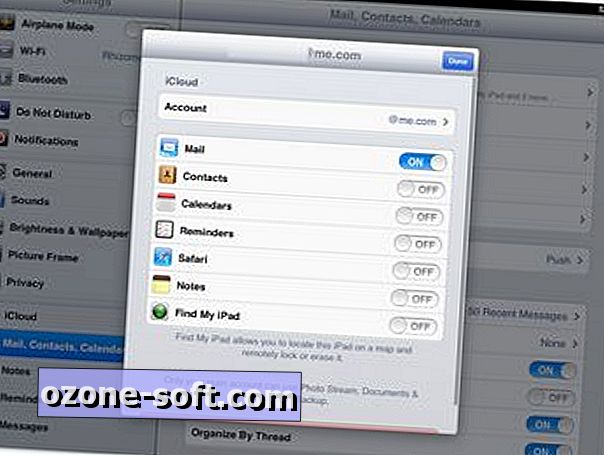
Prva stvar, ki jo morate storiti, je, da v napravi iOS nastavite e-poštni naslov iCloud. Če uporabljate svoj trenutni e-poštni račun iCloud, boste želeli vzpostaviti povračilni račun z iDevice. Pojdite v Nastavitve> Pošta, Stiki, Koledar, Dodaj nov račun> iCloud in nato na dnu zaslona "Pridobi brezplačen ID Apple".

Ko je vaš račun iCloud nastavljen na vaši napravi, se vrnite in dodajte Gmailov račun v Mail, Stiki, Koledarje. Ko dodate Gmailov račun, izklopite integracijo pošte.
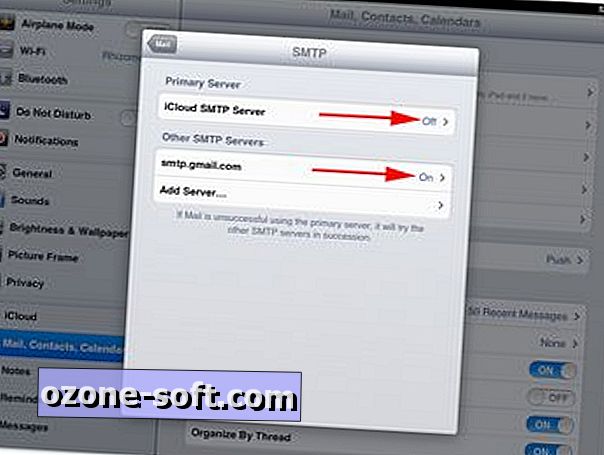
V redu, naslednji korak je, kje se zgodi čarovnija. Sedaj se vrnite v svoj račun iCloud in spremenite strežnik SMTP. To je strežnik, ki ga bo vaš račun iCloud uporabil za pošiljanje e-pošte. Nastavitev lahko dosežete tako, da se dotaknete računa iCloud> Račun> Pošta (pod naprednim) in se pomaknete na dno zaslona, kjer boste našli oddelek SMTP. Z dotikom na to možnost boste lahko izklopili strežnik iCloud in vklopili strežnik Gmail. Poskrbite, da tapnete opravljeno in nazaj iz nastavitev, shranite svoje delo na poti.
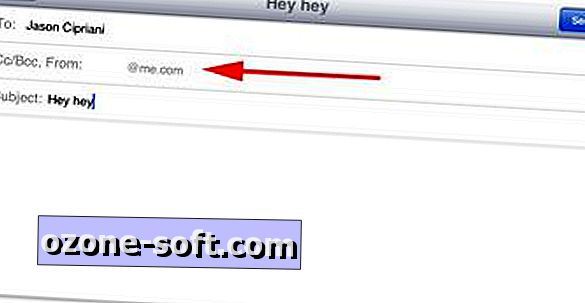
Zdaj, ko sestavite e-pošto in izberete račun iCloud kot naslov »Od«, bo vaš Gmailov naslov uporabljen za pošiljanje sporočila, čeprav se to ne odraža v aplikaciji Pošta. Pojdite, pošljite nekemu testno sporočilo in ga vprašajte, od kod je prišel. Precej lepo, kaj? In da, shranjuje kopijo v mapo Poslano na vašem Gmailovem računu.
Zadnji del za nastavitev celotnega postopka je dejansko prejemanje potisnih opozoril do nove e-pošte iz vašega Gmail računa. To je najlažji del: prijavite se v svoj Gmailov račun in vse dohodne pošte posredujte svojemu računu iCloud (Nastavitve> Posredovanje na spletnem mestu Gmail). Gmail bo nato vsa nova sporočila posredoval vašemu računu iCloud, ki vas bo v realnem času opozoril na nova sporočila na vaši napravi iOS in vam omogočil, da odgovorite z Gmailovega računa. Seveda, to bo ustvarilo nekaj dodatnega dela pri upravljanju vaše mape Prejeto, vendar ste se vsaj vrnili k prejemanju e-poštnih opozoril in odgovarjanju iz domače pošte.



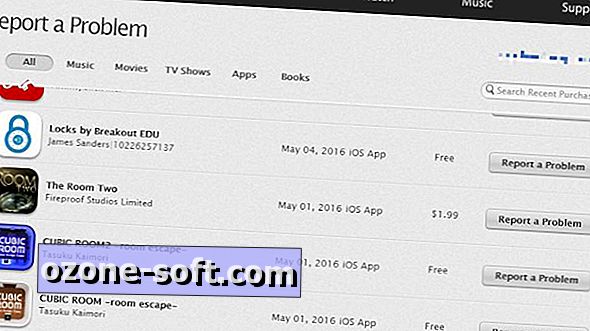









Pustite Komentar